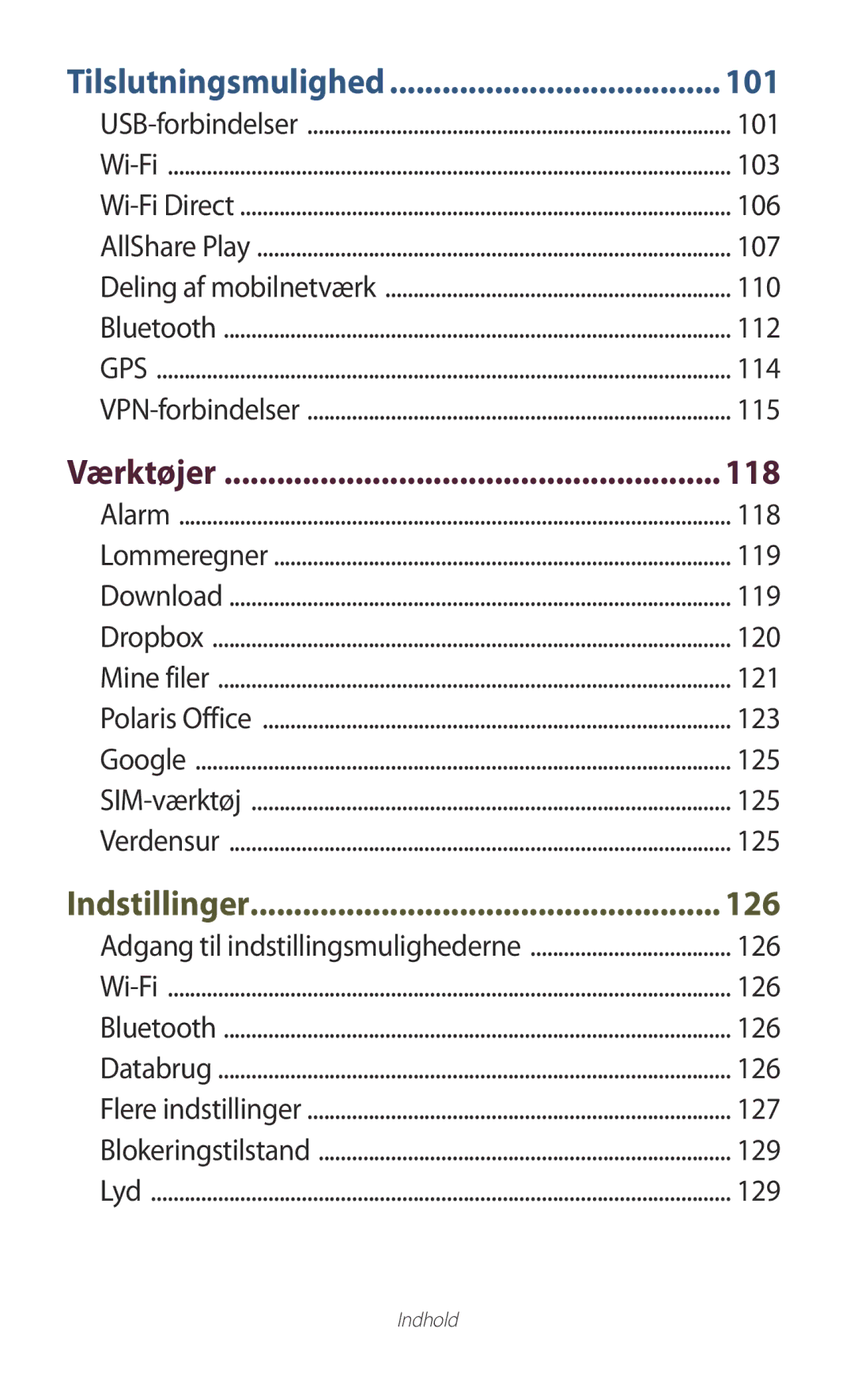Brugervejledning
Læs mig først
Sådan bruges vejledningen
Bevar denne vejledning til fremtidig reference
Instruktionsikoner
Ophavsret
Varemærker
Copyright 2012 Samsung Electronics
Sådan bruges vejledningen
OM Divx Video OM Divx VIDEO-ON-DEMAND
Kom godt i gang
Indhold
Underholdning
Kommunikation
Værktøjer
131
130
132
133
Andet tilbehør er muligvis ikke kompatibelt med din enhed
Udpakke
››Set forfra
Enhedens udseende
››Set bagfra
Taster
Luk dækslet til SIM-kortporten
Indsætte SIM- eller USIM-kortet
Oplade batteriet
Sæt USB-strømadapteren i en stikkontakt
››Reducere batteriforbruget
Indsætte et hukommelseskort medfølger ikke
››Formatere et hukommelseskort
››Fjerne et hukommelseskort
Tænde eller slukke for din enhed
Kom godt i gang
Bruge den berøringsfølsomme skærm
Tryk
Hold nede
Træk
Dobbelttryk
Skærm →Skærm timeout
Svip
Knib
Låse eller oplåse den berøringsfølsomme skærm og tasterne
Lære startskærmen at kende
Går tilbage til den forrige skærm
››Systembjælke
››Indikatorikoner
››Flytte et element på startskærmen
››Bruge informationspanelet
››Føje et panel til eller fjerne et panel fra startskærmen
››Fjerne et element fra startskærmen
Hold et element nede, og træk det derefter til papirkurven
Tilføj, fjern eller omorganisér paneler
››Bruge widgets
Åbne programmer
››Organisere programmer
Du kan kun afinstallere de programmer, du har downloadet
››Afinstallere et program
Starte flere programmer
››Downloade et program
Tilpasse enheden
››Administrere programmer
››Skifte skærmsproget
››Slå berøringstoner til eller fra
››Skifte til lydløs tilstand
››Skifte ringetone
››Indstille en baggrund til startskærmen
››Skifte skærmskriften
››Justere skærmens lysstyrke
Indstille din enhed til at justere lysstyrken automatisk
Vælg OK
Vælg Næste →Konfigurér →Fortsæt
››Låse din enhed
Programlisten vælger du Indstil. →Låseskærm →
Skærmlås →Mønster
Skærmlås →PIN-kode
››Låse dit SIM- eller USIM-kort
Skærmlås →Adgangskode
Indtast din PIN-kode, og vælg OK
Programlisten vælger du Indstil. →Sikkerhed →
››Aktivere funktionen Find min mobil
Tyverisporing Vælg Log ind
Vælg Advarselsmeddelelse
Indtaste tekst
››Skifte indtastningsmetode
Vælg på systembjælken, og vælg en tekstindtastningsmetode
››Kopiere og indsætte tekst
Internet
››Gennemse en webside
Programlisten vælger du Internet
Web og GPS-baserede tjenester
››Sætte bogmærke ved foretrukne websider
››Søge efter oplysninger via stemme
››Få vist din seneste oversigt
››Downloade en fil fra internettet
Latitude
Game Hub
Maps
››Søge efter en placering
Vælg Søg i Maps
Lær at få talt vejledning til din destination
Navigation
Lær at søge efter virksomheder og seværdigheder
Lokal
Vælg Afinstallér →OK
Play Butik
Programlisten vælger du Play Butik. Vælg Vælg et element
Samsung Apps
Readers Hub
Suggest
Lær at få adgang til forskelligt læsemateriale
››Afspille et videoklip
YouTube
Video Hub
Stemmesøgning
››Overføre et videoklip
››Foretage et opkald
Opkald
››Besvare et opkald
Vælg for at foretage et stemmeopkald
››Afvise et opkald
››Foretage et internationalt opkald
››Bruge en høretelefon
››Bruge funktioner under et stemmeopkald
Du kan bruge følgende muligheder under et stemmeopkald
Vælg Skift for at skifte mellem to opkald
››Bruge funktioner under et videoopkald
››Få vist og besvare ubesvarede opkald
››Indstille automatisk afvisning
Vælg Liste over automatisk afviste
Numre Autoafvis numre
Vælg Indtast et nummer, og vælg Gem
Vælg Aktivér FDN
››Indstille viderestilling af opkald
››Indstille opkaldsspærring
››Indstille banke på
››Se en opkalds- eller meddelelseslog
››Tilpasse opkaldsindstillinger
Vælg en logpost for at få vist dens detaljer
→Tilbehørindstil. for
Svartimer
Opkald →Automatisk
Svar
Høretelefon
Opkald →Udgående
Opkaldstype
Lomme
Nummer, der ikke blev oprettet
Valg Funktion
Aktiverer FDN-tilstanden
For at forhindre opkald til
Wi-Fi
Meddelelser
Brug internetopkald
››Sende en sms
››Sende en mms
Programlisten vælger du Meddelelser → Tilføj modtagere
Google Mail
››Se en sms eller mms
››Lytte til en telefonsvarermeddelelse
Se en e-mail-meddelelse
››Sende en e-mail-meddelelse
››Opsætte en e-mail-konto
Mail
››Se en e-mail-meddelelse
→ Saved Email
→ Flyt
››Angive din status
Talk
››Føje en kontakt til listen Venner
››Starte en samtale
ChatON
Messenger
Vælg →Afslut chat for at afslutte samtalen
Google+
››Tage et billede
Kamera
For at sende et billede til andre skal du vælge
Kameraet tager et billede Anvender en specialeffekt
For at slette billedet skal du vælge
››Tilpasse kameraets indstillinger
››Skifte optagelsestilstanden
Kameraet tager et billede
Valg Funktion Selvudløser
Hvis du vil forbedre GPS
Modtagelsen, skal du undgå
Video
››Optage et videoklip
Vælg for at slette videoklippet
››Tilpasse indstillinger for videokameraet
››Redigere genvejsikonerne
Videoafspiller
Afspilningskvaliteten kan variere efter indholdstypen
Programlisten vælger du Videoafspiller. Vælg et videoklip
Brug følgende taster til at styre afspilningen
Underholdning
››Få vist et billede
Galleri
For at sende billedet til andre skal du vælge
Vælg for at slette billedet
Programlisten vælger du Galleri. Vælg et billede
››Tag et ansigt i et billede
Vælg →Ansigts-kode →Til
Billededitor
Vælg Valg →OK
Rektanglet
››Oprette en video
Videoeditor
Du kan redigere videoer og anvende forskellige effekter
Programlisten vælger du Videoredigeringsværktøj. Vælg Ny
››Opdele en video
››Beskære et segment af et videoklip
Musikafspiller
Modtag via Bluetooth. s
››Anvende en effekt på et videoklip
››Føje musikfiler til din enhed
Tryk i løbet af 3 sekunder. Søger tilbage i filen holde nede
››Afspille musik
Underholdning
››Tilpasse musikafspillerens indstillinger
››Oprette en afspilningsliste
Programlisten vælger du Musikafspiller
Vælg →Indstillinger
Music Hub
››Oprette en kontakt
Kontakter
››Finde en kontakt
Vælg en kontakts navn
››Oprette visitkort
››Indstille et hurtigopkaldsnummer
››Oprette en gruppe med kontakter
Vælg →Indstilling for hurtigopkald
››Importere eller eksportere en kontakt
››Kopiere en kontakt
Vælg →Importér/Eksportér →Importér fra SIM-kort
Vælg →Importér/Eksportér →Eksportér til SIM-kort
Planlægger
››Oprette en begivenhed eller opgave
››Skifte visningstilstand
››Se en begivenhed eller opgave
››Stoppe en begivenheds- eller opgavealarm
Notat
››Oprette et notat
››Se et notat
USB-forbindelser
››Slutte til Samsung Kies
Lær at slutte din enhed til en computer med et USB-kabel
››Forbind som en medieenhed
››Slutte til Windows Media Player
››Tilslut som en kameraenhed
Vælg Forbundet som en medieenhed →Medieenhed MTP
››Aktivere Wi-Fi-funktionen
Wi-Fi
››Finde og oprette forbindelse til et Wi-Fi- adgangspunkt
Vælg Tilslut
››Tilføje et Wi-Fi-adgangspunkt manuelt
Vælg →WPS tryk-knap
Vælg →WPS PIN indtastning
››Indstille de statiske IP-indstillinger
››Tilpasse Wi-Fi-indstillinger
Vælg et adgangspunkt →Vis avancerede indstillinger
Vælg Statisk
››Sende data via Wi-Fi
Wi-Fi Direct
››Modtage data via Wi-Fi
Wi-Fi Direct
Send en fil
AllShare Play
››Afspille en fil på en ekstern enhed
››Administrere indhold på en webserver
››Tilpasse indstillinger for Allshare Play
Programlisten vælger du AllShare Play
Lagerenheder AllShare Play Registrerede
Ret følgende valg Mulighed Funktion Registrerede
Enheder Blevet føjet til AllShare Play Opsætter
Enhed Videokvalitets
Deling af mobilnetværk
››Dele din enheds mobile netværk via Wi-Fi
Du indtaster dem
››Dele din enheds mobile netværk via USB
››Dele din enheds mobile netværk via Bluetooth
Bluetooth
››Aktivere Bluetooth-funktionen
››Sende data via Bluetooth
››Finde og parre med en anden enhed
GPS
››Modtage data via Bluetooth
VPN-forbindelser
››Aktivere placeringstjenester
Programlisten vælger du Indstil. →Placeringstjenester
››Oprette en VPN-profil
Valg Funktion PPP-kryptering
››Oprette forbindelse til et privat netværk
Sendes til VPN-serveren
Vis avancerede
Alarm
››Indstille en alarm
››Stoppe en alarm
Download
Lommeregner
››Udføre en beregning
››Se beregningsoversigten
››Aktivér Dropbox
Dropbox
››Overfør filer til din Dropbox-mappe
Log
››Se en fil
Mine filer
››Understøttede filformater
Programlisten vælger du Dropbox → Vælg en fil
For at få vist filerne i miniaturevisningen skal du vælge
››Få vist en fil
››Oprette et dokument
Polaris Office
››Åbne et dokument
Lær at oprette eller få vist dokumenter på din enhed
Fra dokumentvisningen kan du bruge følgende funktioner
››Håndtere dokumenter online
Google
SIM-værktøj
Verdensur
Adgang til indstillingsmulighederne
Databrug
Programlisten vælger du Indstil
››Flytilstand
Flere indstillinger
››Mobile netværk
Nulst. t. st. indst
››Enheder i nærheden
››Internetd. og bærbart hotspot
Hjælp Viser informationer om brug af delingsfunktionerne
Opsæt og håndtér virtuelle private netværk VPN
Slut din enhed til Samsung Kies via Wi-Fi
››Kies via Wi-Fi
Blokeringstilstand
Lyd
Baggrund
Skærm
Strømbesparelse
Lagring
Batteri
Programmanager
Låseskærm
Placeringstjenester
Skift indstillingerne for placeringstjenester
Skift indstillingerne for sikring af din enhed
Kryptér eksternt SD-kort
Sikkerhed
Tyverisporing Aktivér funktionen Find min mobil
Konfigurér SIM-kortlås
Sprog og input
››Sprog
››Standard
››Samsung tastatur
››Google-stemmeindtastning
››Tekst-til-tale-output
››Stemmesøgning
››Markørhastighed
Sprog Vælg et sprog til Googles talegenkendelse
Sikkerhedskopiér og nulstil
Cloud
Tilføj konto
Tilbehør
Tilgængelighed
Dato og tid
139
Udviklingsindstillinger
Aktivér og skift indstillingerne for programudvikling
Vis layoutgrænser Indstil enheden til at vise grænserne
Om enheden
For at se efter firmwareopdateringer skal du vælge
Softwareopdatering →Opdatér
Valgt for enheden
Kode Prøv dette for at løse problemet
Med SIM- eller USIM-kortet. Du kan slå
Når SIM- eller USIM-kortet låses, er det
Den berøringsfølsomme skærm reagerer langsomt eller ukorrekt
Udgående opkald forbindes ikke
Enheden bipper, og batteriikonet er tomt
Kontrollér, at din enhed understøtter filtypen
Fejlmeddelelser vises, når du åbner musikfiler
Indeks
Lommeregner 119 lyd
Wi-Fi
Sådan installeres Samsung Kies pc-synkronisering